谷歌浏览器书签同步管理操作技巧详细分享
来源:chrome官网2025-07-19
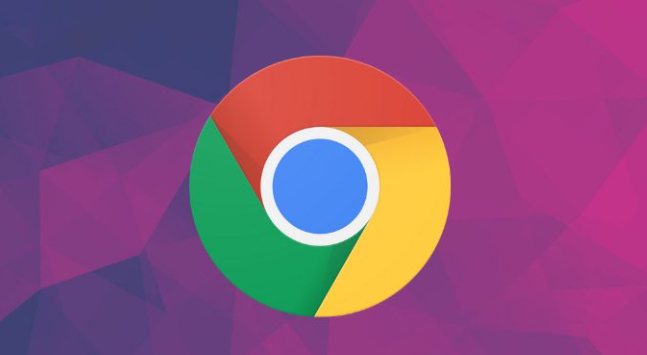
1. 登录谷歌账户:打开谷歌浏览器,点击右上角的三个竖点图标,选择“登录到Chrome”,输入Gmail帐号和密码进行登录。若没有谷歌账户,可点击“创建帐号”注册。登录成功后,右上角会显示谷歌账户头像。
2. 进入设置页面:再次点击右上角的三个竖点图标,选择“设置”,进入浏览器的设置页面。
3. 找到并启用同步功能:在设置页面中,向下滚动找到“您和Google”部分,点击“同步您的Chrome数据”旁边的“管理同步数据”链接,进入同步设置页面。
4. 选择需要同步的数据:在同步设置页面中,勾选“书签”以及其他想要同步的数据类型,如浏览历史、密码等,然后点击“确定”保存设置。
5. 验证同步效果:在另一台设备上登录同一个谷歌账户并打开谷歌浏览器,查看书签栏是否出现之前收藏的书签,以确认同步是否成功。
6. 手动同步书签:打开谷歌浏览器,点击右上角的菜单图标,选择“书签”,再选择“书签管理器”,也可使用快捷键Ctrl+Shift+O。在书签管理器中,点击右上角的菜单图标,选择“导出书签”或“导入书签”。若要导出书签,选择导出位置和文件名称后点击“保存”;若要导入书签,选择导入的HTML格式文件并点击“打开”。
7. 管理书签:在主屏幕上长按书签图标,或者通过浏览器的菜单按钮选择“书签”>“书签管理器”,打开书签管理器。在此可对书签进行编辑、删除、重命名等操作,还可创建文件夹整理书签,将相关书签移动到相应文件夹中,保持书签整洁有序,提高查找效率。
8. 注意事项:确保谷歌账户处于活跃状态,定期更改密码以提高安全性。若在多台设备上使用谷歌浏览器,建议定期检查同步设置,保证重要数据正确同步。遇到同步问题时,可尝试退出登录后重新登录,或检查网络连接是否正常。导出的书签文件默认为HTML格式,可在文本编辑器中查看和编辑,导入的书签文件也必须为HTML格式。手动同步时,先备份原有书签,防止导入出错导致数据丢失。
分享谷歌浏览器缓存清理的实用教程,帮助用户清理无效缓存,提升浏览器响应速度和运行流畅度。
2025-07-13
Chrome浏览器下载任务自动暂停后,可以通过调整设置解除限制。本文详解解除方法,帮助用户恢复下载进度,确保任务顺利完成。
2025-07-16
汇总Google浏览器插件和扩展功能的使用技巧,帮助用户充分发挥插件作用,提高浏览效率。
2025-07-19
插件频繁崩溃怎么办?本文提供多种排查与修复方法,助你找出谷歌浏览器插件不稳定的原因并提升运行稳定性。
2025-07-15
讲解google浏览器下载速度的监控及提升方案,帮助用户分析瓶颈,确保稳定高速的下载体验。
2025-07-15
掌握最新Chrome浏览器的页面加载加速技巧,提升浏览速度,改善用户体验,减少等待时间。
2025-07-18
Chrome浏览器允许用户批量管理下载任务并调整优先级,实现合理调度与资源优化。
2025-07-17
分享设置Google浏览器下载任务优先级的技巧,合理分配资源,提高关键任务下载效率。
2025-07-11
分析Chrome浏览器崩溃的常见原因并提供解决方案,帮助用户保障浏览器稳定运行。
2025-07-12
评测谷歌浏览器插件在实时内容智能纠错机制上的表现,分析错误检测与修正效率,促进内容质量的自动提升。
2025-07-14
教程 指南 问答 专题
如何在Ubuntu 22.04 Jammy Jellyfish上安装Google Chrome?
2022-05-31
如何在Mac上更新Chrome
2022-06-12
安卓手机如何安装谷歌浏览器
2024-07-24
如何在Ubuntu 19.10 Eoan Ermine Linux上安装Google Chrome?
2022-05-31
谷歌浏览器怎么设置下载pdf
2022-10-27
谷歌浏览器怎么下载b站视频
2023-01-28
如何在Windows系统上安装Google Chrome
2024-09-12
如何处理 Chrome 中“可能很危险”的下载提示?
2022-05-31
在Ubuntu上安装Chrome的最佳方式
2022-05-31
如何在 Fire TV Stick 上安装 Chrome?
2022-05-31

